「APEX(Apex Legends)」は無料で遊べる人気のFPSゲームです。Switch・PS4/PS5・PC、Xboxなど、多くのプラットフォームでプレイが可能です。
クロスプレイ(異なるプラットフォームでの対戦)では「フレンド一覧画面」に表示されない相手がいます。
フレンドになったはずなのに表示されない場合は、不具合ではなく、ゲームの仕様が原因です。
この記事では、APEXのフレンド表示についてまとめて解説します。

目次
APEXのフレンド表示について

「Apex Legends(以下APEX)」でフレンドになった相手とは、パーティーを組んだりゲーム内でチャットしたりできるようになります。
今までフレンドになった人を一覧で確認方法は以下の2通りです。
- メインメニュー→「フレンド」
- メインメニュー→ロビー画面から「フレンドリスト」
メインメニュー「フレンドタブ」では、オンライン/オフラインのフレンドが全て表示されます。
一方、ロビー画面の「フレンドリスト」で表示されるのはオンライン中のフレンドだけです。
【APEX】フレンドが表示されないとき
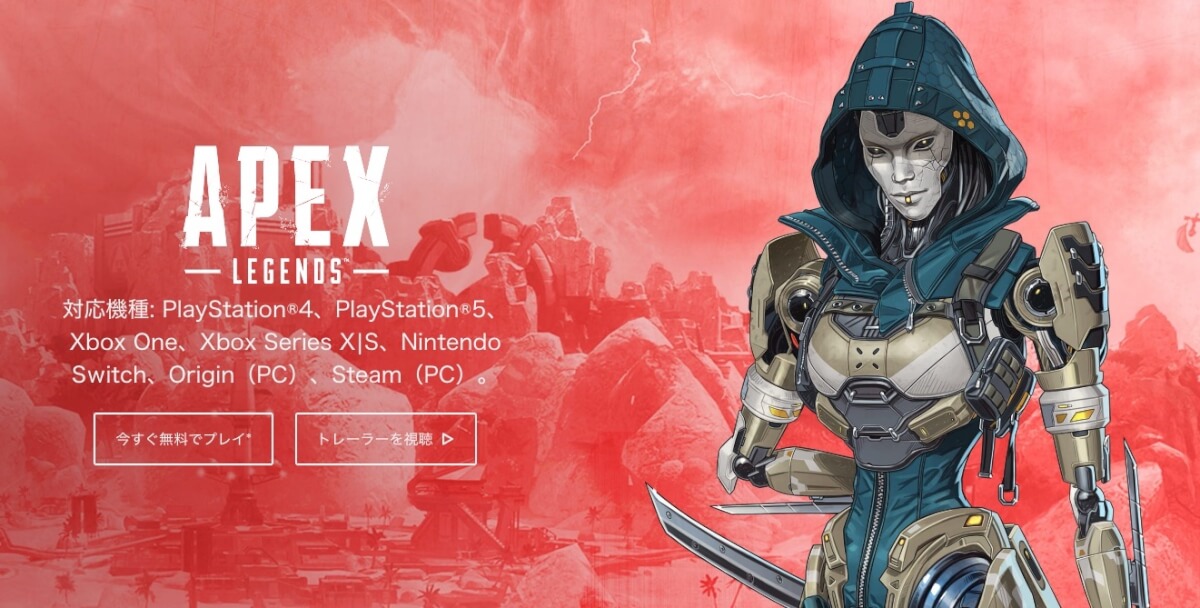
APEXでフレンドになったはずの相手が、フレンドリストやフレンドタブの一覧画面に表示されないことがあります。
- フレンドの名前を入力しても出てこない
- フレンドとクロスプレイをしたいのに表示されない
それぞれに原因と対処法があります。
①フレンドの名前を入力しても表示されない
フレンドの名前を検索バーに入力しても出てこない場合は、メインメニュー→フレンドで見てみましょう。
ロビー画面→「フレンドリスト」で表示されるのは、現在オンラインのフレンドだけです。
現在オフラインの(異なるプラットフォームの)の相手は「フレンドリスト」には表示されません。
②クロスプレイの相手が表示されない
クロスプレイ(異なるプラットフォーム同士でプレイすること)をするには、設定で「クロスプレイ」をオンにする必要があります。
また、メインメニューの「フレンドタブ」に名前は出ていても、「オフライン」と表示されている相手のタブは暗い色で表示されます。現在はゲーム上にいないので、当然その人とはプレイできません。
また同じデバイス同士のフレンドは表示されていても、違うプラットフォーム(PCとSwitchなど)ではフレンド名が表示されない場合もあるようです。
APEXのフレンドが表示されない原因
APEXのフレンドが一覧画面で表示されない原因として、考えられるのは主に2つです。
- 異なるプラットフォームの相手をメインメニューの「フレンドリスト」で探そうとしている
- クロスプレイ設定がオフになっている
フレンドが表示されないときは、これらに当てはまっていないか確認してみましょう。
①異プラットフォームでのフレンド表示は「オンライン中」のみ
フレンドを表示する方法は「フレンドリスト」と「フレンド」の2通りです。「フレンドリスト」には、異なるプラットフォームでオフラインの相手は表示されません。
例えば、自分がPCで相手がSwitchだったり、自分がSwitchで相手がPS4だったりするときです。その場合は両者がオンライン状態でないと、フレンドリストには表示されません。
これは、プラットフォームごとに仕様が異なるために起こる現象です。
②クロスプレイ設定がオフになっている
そもそも設定で、「クロスプレイ」をオンにしていないと、クロスプレイ自体ができません。
PlayStation、Xbox、Nintendo Switchでクロスプレイをオンにするには、以下の手順で行います。
- ロビーに移動
- 画面右下の歯車(ゲームメニュー)
- 「設定」を選択
- 「クロスプラットフォームプレイ」までスクロール
- 「有効」を選択
PCはデフォルトでクロスプレイがオンになっています。PCはクロスプレイを無効にできません。
③その他
上記の2つ以外にも、フレンドが表示されないことがありますが、その場合に考えられるのは以下のようなケースです。
- フレンド承認が完了していない
- 相手のIDを間違えて入力している
- 同一のEAアカウントの相手をフレンドにしようとしている
- フレンドから削除された
検索からフレンドを探そうとしている場合は、IDに打ち間違いがないか確認しましょう。
フレンド申請をしたけど未承認の場合や、承認されたけど削除した(された)場合にも一覧には表示されません。
また、上記以外にも、通信状態やゲームサーバーのトラブルによってフレンドが一覧に表示されない場合もあります。その場合はしばらく待ってから再接続すると表示されるようになります。
【APEX】フレンドが表示されないときの対処法(全デバイス共通)

APEXでフレンドを検索しても表示されないときの対処法は、デバイスによって異なります。
まずは、全てのデバイスに(Switch版、PS4版、PC版、)に共通する対処法からご紹介します。
- 相手からフレンド申請してもらう
- IDが間違っていないか確認
- EAアカウントでフレンド申請
- ゲーム機を再起動
- プライバシー設定の変更
それぞれ詳しく解説します。
対処法①:相手にフレンド依頼してもらう
APEXでフレンドが表示されず、フレンド登録できない場合は、相手からフレンド申請してもらうことです。
相手から申請をしてもらうことで、フレンドになれたという実績のある対処法なので、表示されない場合は必ず試してみましょう。
特にクロスプレイでのフレンド申請の場合は、この方法で解決するケースが多いという報告を多く見かけます。
対処法②:ユーザー名に誤字がないか確認する
IDを検索してもフレンドが表示されなければ、ユーザー名に誤字や脱字がないかしっかりと確認してみましょう。
アルファベットの大文字と小文字や、"l(小文字エル)"と"i(小文字アイ)”の見間違いは起きやすいので注意が必要です。
また、相手の打ち間違いのトラブルを回避するために、IDは一時時的にでもいいのでわかりやすいものにすることをおすすめします。
対処法③:EAアカウントでフレンドになる
もし、デバイスの機能でフレンドになれないときは、EAアカウントでフレンド申請してみましょう。
フレンド申請をするにはEA公式のプラットフォーム「origin」を利用します。EAアカウントでフレンドになる手順は以下の通りです。
- 「origin」をPCにインストール
- originからフレンド登録リクエストを送る
- 相手にフレンド依頼を承認してもらう
Originでフレンド登録する方法は、EAの公式ページのフレンド追加で詳しく解説されています。





